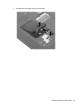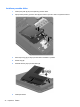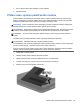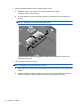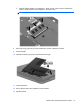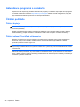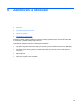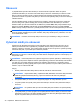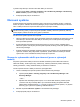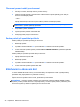Getting Started HP Notebook - Windows 7
Obnovení pomocí médií pro obnovení
1. Pokud je to možné, zálohujte všechny osobní soubory.
2. Vložte do optické jednotky v počítači nebo volitelné externí optické jednotky první disk pro
obnovení a restartujte počítač.
– nebo –
Připojte flash disk pro obnovení k portu USB na počítači a restartujte počítač.
POZNÁMKA: Pokud se po restartu počítače nespustí nástroj HP Recovery Manager, bude
třeba změnit v počítači pořadí při spouštění.
3. Při spuštění systému stiskněte f9.
4. Vyberte optickou jednotku nebo flash disk.
5. Postupujte podle pokynů na obrazovce.
Změna pořadí při spouštění počítače
Změna pořadí při spouštění pro disky pro obnovení:
1. Restartujte počítač.
2. V průběhu restartu stiskněte esc a poté stiskněte f9. Zobrazí se možnosti spuštění.
3. V okně možností spuštění vyberte položku Internal CD/DVD ROM Drive (Vestavěná jednotka
CD/DVD ROM).
Změna pořadí při spouštění pro flash disk pro obnovení:
1. Připojte flash disk k portu USB.
2. Restartujte počítač.
3. V průběhu restartu stiskněte esc a poté stiskněte f9. Zobrazí se možnosti spuštění.
4. V okně možností spuštění vyberte flash disk.
Zálohování a obnovení dat
Je velmi důležité zálohovat soubory a uchovávat zálohy na bezpečném místě. Vytvářejte zálohy
pravidelně vždy, když přidáte nový software a soubory.
Úplnost obnovení systému závisí na tom, jak aktuální je vaše záloha.
POZNÁMKA: Pokud byl počítač napaden virem nebo došlo k selhání některé důležité součásti
systému, je třeba provést obnovení z nejnovější zálohy. Chcete-li opravit potíže s počítačem, před
obnovením systému je třeba se nejdříve pokusit o obnovení dat.
42 Kapitola 6 Zálohování a obnovení